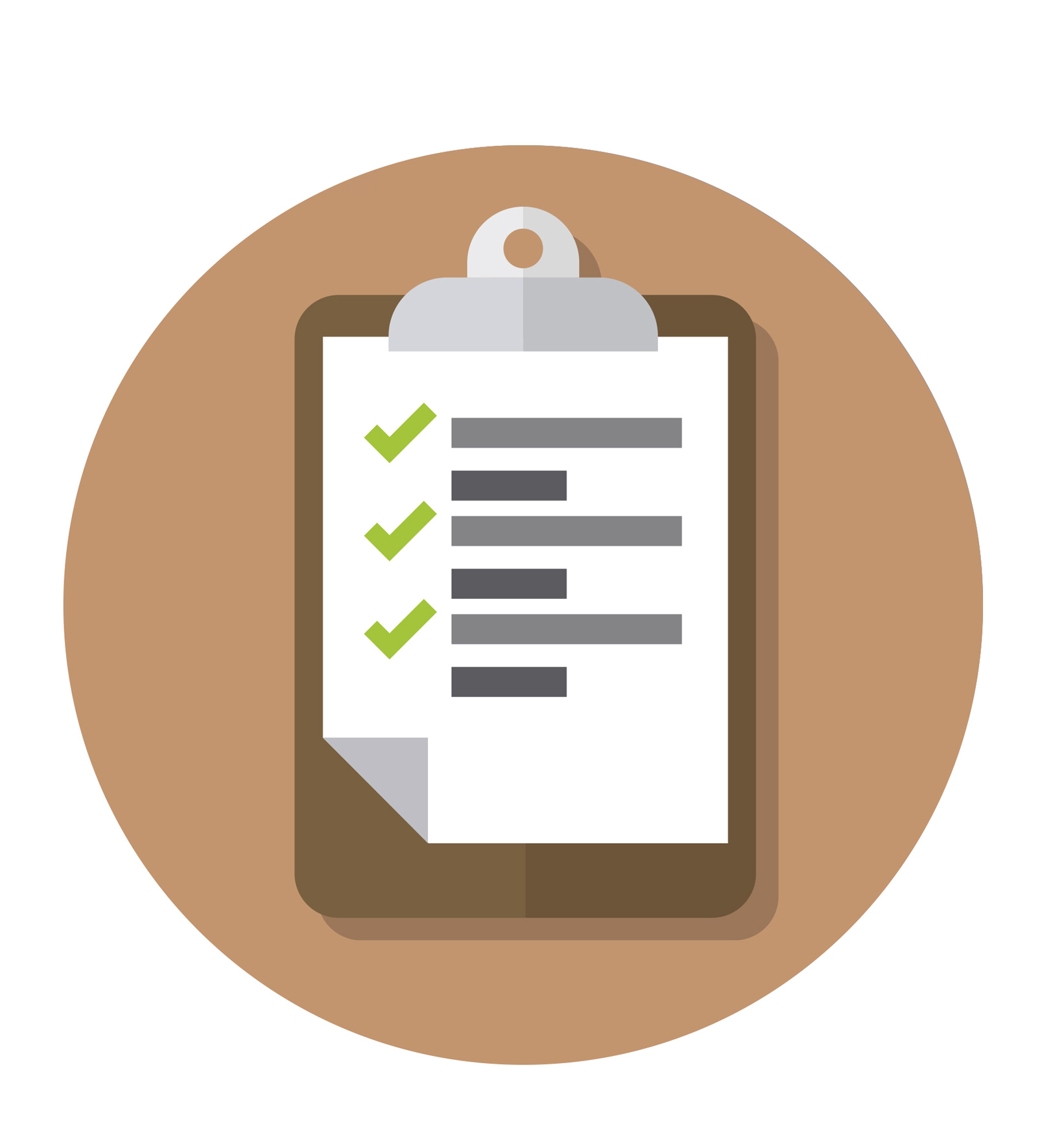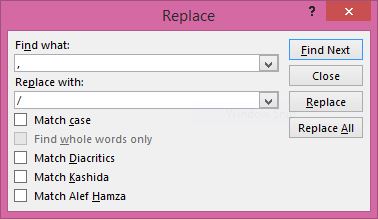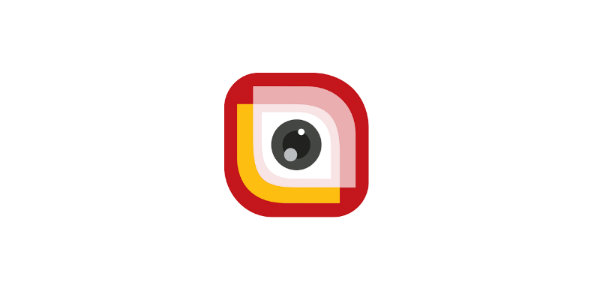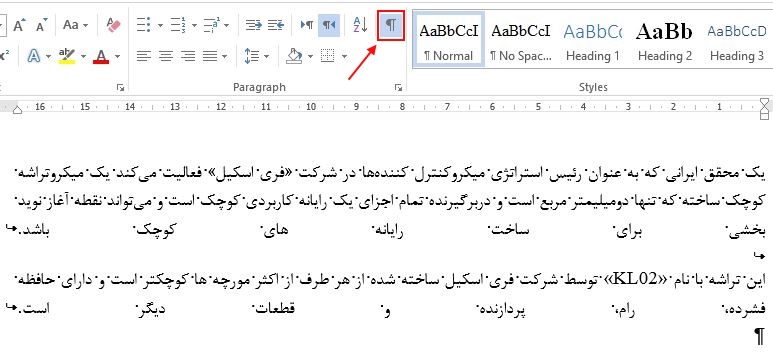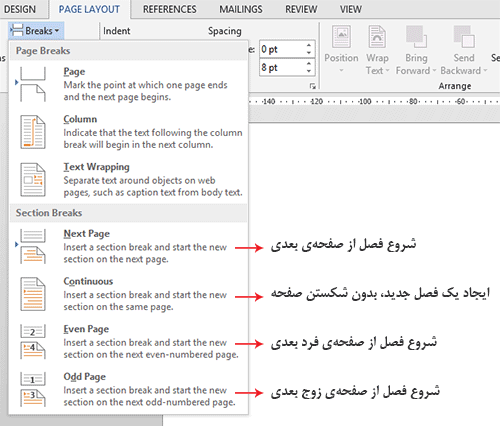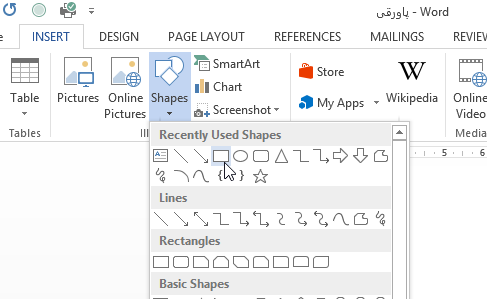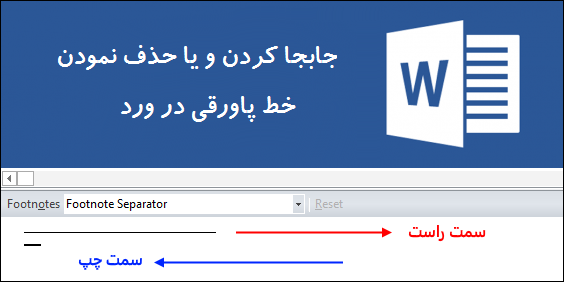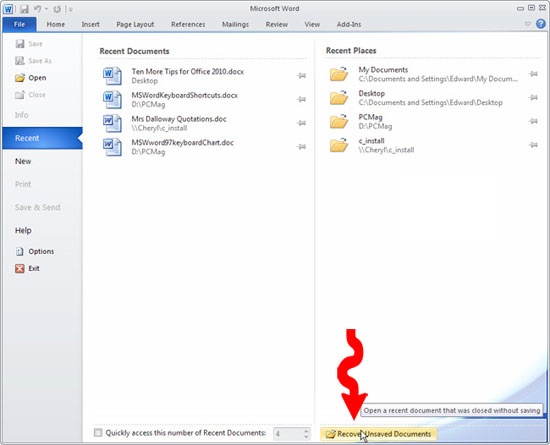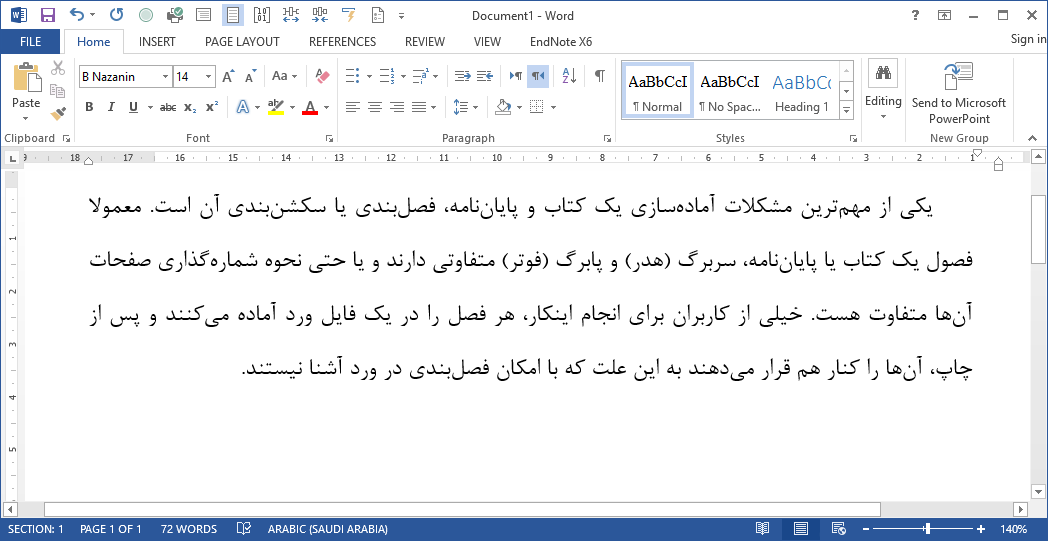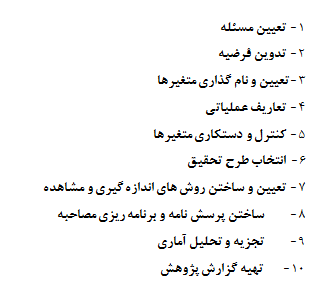ترفندها و کلیدهای میانبر قابل استفاده در فهرست خودکار در نرمافزار ورد

در مطلبی نحوه ساخت فهرست مطالب خودکار در نرمافزار ورد آموش داده شد. در مطلب حاضر میخواهیم با چند کلید میانبر قابل استفاده در فهرست خودکار آشنا شویم. در ادامه مطلب با ما همراه باشید.
?بروز یا آپدیت کردن فهرست مطالب
برای بروز کردن فهرست خودکار میتوان روی فهرست کلیک کرده یا قسمتی از فهرست را انتخاب نموده و سپس راست کلیک نمایید و در منوی باز شده گزینه Update Field را انتخاب کنید. این عملیات را با استفاده از یک کلید میانبر نیز میتوان انجام داد. کافیست بجای راست کلیک کردن، کلید F9 را از صفحه کلید فشار دهید.
?نمایش دادن یا پنهان کردن کد فیلدهای فهرست
با کلید ترکیبی Alt+F9 کد همه فیلدهای موجود در فایل ورد نمایش داده میشود و با فشار دادن مجدد این کلیدها، کدها پنهان میشوند. استفاده از این کلید برای ویرایش فیلدها بسیار کاربرد دارد. بطور مثال اگر در تنظیمات پیش فرض فهرست تغییری ایجاد نکرده باشید پس از فشردن این کلیدها، کد فهرست مطالب بهصورت زیر نشان داده میشود:
{ TOC \o “۱-۳” \h \z }
دو کروشه باز و بسته نشان دهنده کدهای فیلد میباشد.
عبارت TOC که پس از کروشه آمده است مخفف Table of Content یعنی فهرست مطالب میباشد.
سوئیچ o\ برای این استفاده میشود که در جلوی آن تعداد هدینگهای نمایش داده شده در فهرست، مشخص شود. در حالت پیشفرض هدینگهای ۱ تا ۳ استفاده میشود، بنابراین داریم “۳-۱”. اگر بخواهید تعداد هدینگها را کم یا زیاد کنید کافیست این عدد را تغییر دهید مثلا “۲-۱” یا “۴-۱”.
سوئیچ h\ برای این استفاده میشود که هر یک از هدینگها قابلیت هایپرلینک داشته باشد که با نگه داشتن کلید Ctrl و کلیک روی هر هدینگ به مکان آن درون متن منتقل شوید. اگر این سوئیچ را پاک کنید این قابلیت غیرفعال میشود.
سوئیچ z\ برای این استفاده میشود که نقطه چینها و شماره صفحه جلوی هدینگها را برای حالت نمایش در وب مخفی کند. این سوئیچ همراه با سوئیچ h\ استفاده میشود چون در صفحات وب باید هدینگها هایپرلینک باشند.
یکی دیگر از سوئیچهایی که خیلی اوقات کاربرد دارد سوئیچ n\ است که برای حذف شماره صفحه استفاده میشود. همانطور که در این مطلب توضیح داده شده است اگر در حین ساخت فهرست تیک گزینه Show page number را بردارید شماره صفحه تیترها در فهرست مطالب نمایش داده نمیشود. اگر اینکار را انجام دهید و کلیدهای Alt+F9 را بفشارید خواهید دید که سوئیچ n\ به کد فیلد اضافه شده است مشابه زیر:
{ TOC \o “۱-۳” \n \h \z}
اما اگر بخواهید برای برخی Levelها شماره صفحه نشان داده شود و برخی دیگر نشان داده نشود در این حالت باید روبروی سوئیچ n\ محدوده مورد نظرتان را درج کنید. بطور مثال اگر بخواهید برای تیتر اول یعنی عنوان فصلها شماره صفحه نشان داده نشود باید کد را بصورت زیر اصلاح کنید:
{ TOC \o “۱-۳” \n 1-1 \h \z}
یا اگر بخواهید شماره صفحه برای Levelهای ۳ و ۴ نشان داده نشود باید بصورت زیر اصلاح شود:
{ TOC \o “۱-۳” \n 3-4 \h \z}
سوئیچهای دیگری نظیر p ،\b\ و t\ و … نیز وجود دارد که در این سایت و این سایت کاربردهای آنها توضیح داده شده است.
توجه: پس از هر گونه تغییری در سوئیچهای فوق باید دوباره کلیدهای Alt+F9 را فشار دهید و فهرست را بروز کنید تا تغییرات مدنظرتان اعمال شود.
? تبدیل فهرست به متن ساده
با استفاده از کلیدهای Ctrl+Shift+F9، فیلدها به متن ساده یا خام تبدیل میشوند و کدهای آنها پاک میشود. اگر یک فهرست خودکار را انتخاب کنید و کلیدهای فوق را بفشارید، فهرست از حالت خودکار خارج شده و به متن ساده و خام تبدیل میشود که شماره صفحات آن و سایر تغییراتی که در متن ایجاد میکنید در فهرست اعمال نمیشود، چون فهرست دیگر قابلیت بروز شدن ندارد. بنابراین زمانی باید از این کلید میانبر استفاده کرد که دیگر به آپدیت فهرست نیازی نیست یا زمانیکه میخواهید فایل را در اختیار دیگران قرار دهید.
توجه: پس از استفاده از این میانبر و سپس بستن فایل ورد، دیگر امکان برگشت به حالت قبل وجود ندارد.
? قفل کردن امکان آپدیت فهرست
برای جلوگیری از آپدیت شدن فهرست خودکار، فهرست را انتخاب کنید و سپس کلید ترکیبی Ctrl+F11 را فشار دهید. اینکار برای انتقال فهرست خودکار یک فایل به فایل دیگر کاربرد دارد ولی برای این کار بهتر است از تبدیل به متن کردن فهرست که در بالا توضیح داده شد، استفاده کنید.
? فعال کردن آپدیت فهرست یا باز کردن قفل (Unlock) فیلدها
با استفاده از کلیدهای Ctrl+Shift+F11 میتوانید فهرستی که قفل نمودید و از آپدیت شدن آنها جلوگیری کردهاید، به حالت عادی برگردانید و آنها را آپدیت کنید.